In questo articolo trovi un Tutorial passo passo che ti spiega come installare un plugin per Google Chrome.
Un giorno potresti avere la necessità di usufruire di un browser più performante e completo; a tal proposito vediamo insieme come installare plugin per Google Chrome sfruttando pochi e semplici passaggi.
Per prima cosa è bene precisare cosa sono un browser e un plugin.
Un browser consiste in quello che è comunemente detto motore di ricerca, che si identifica in questo specifico caso in Google Chrome. Un plugin è invece un’estensione, cioè un programma che si lega alla perfezione con quello di Google Chrome (in questo caso), rendendolo sotto alcuni aspetti più performante e senza possibilmente alterarne in negativo altre caratteristiche.
Le estensioni di Google Chrome
Sono davvero molte le estensioni disponibili per Google Chrome; vediamo in primo luogo dove possiamo verificarne la presenza sul browser e in che modo possiamo installarne altre.
Apri Google Chrome cliccando sull’apposita icona, contraddistinta dal conosciuto simbolo multicolore; comparirà la pagina di apertura del browser che consente la navigazione. Se guardi in alto sulla tua destra potrai notare diverse piccole icone, delle quali una è rappresentata da 3 piccoli puntini disposti sulla verticale; procedi ora come segue:
– clicca sui puntini una sola volta e si aprirà un menù a tendina;
– da tale menù selezione la voce ‘altri strumenti‘, sotto la quale scoprirai un’ulteriore serie di voci;
– scorri con il puntatore sul nuovo menù e clicca sulla voce ‘Estensioni‘. Si aprirà una nuova pagina dove avrai la possibilità di vedere quali sono le estensioni installate sul browser in quel momento.
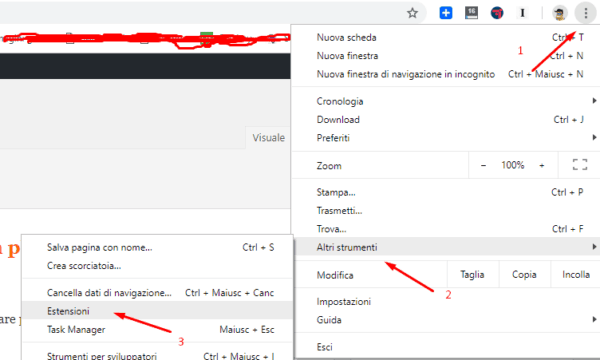
Il primo passo è pertanto completato; vediamo ora come installare plugin per Google Chrome. Per fare questo, segui le seguenti istruzioni:
– In alto a sinistra della pagina relativa alle estensioni trovi un’icona caratterizzata da tre linee disposte orizzontalmente e sovrapposte una sull’altra; clicca sopra l’icona e si aprirà un menù laterale dove apparentemente sono presenti solo due voci, precisamente ‘Estensioni‘ e ‘Scorciatoie da tastiera’. Se però guardi più in basso potrai notare la presenza di un’ulteriore voce, cioè ‘Apri Chrome Web Store‘;
– clicca su quest’ultima voce e si aprirà una nuova pagina, sulla quale avrai la possibilità di scegliere fra una moltitudine di plugin.

Il Chrome Web Store
Imparare come installare plugin per Google Chrome significa gestire al meglio la pagina Chrome Web Store.
Qui puoi trovare tutto quello che è stato prodotto al fine di facilitare le più svariate funzionalità.
Il Chrome Web Store è strutturato come segue: sulla sinistra puoi selezionare le preferenze in base alla tua ricerca, filtrandola come è possibile con tanti siti e-commerce. Fra di esse trovi la suddivisione in categorie, precisamente sotto un menù a tendina nascosto molto ampio; immediatamente a seguito trovi una serie di opzioni sotto la voce ‘Funzioni‘, che puoi flaggare a piacimento; infine puoi selezionare le estensioni a te più gradite scegliendo in base alla valutazione degli altri utenti.
Il resto della pagina di Chrome Web Store ti mostrerà tutte le estensioni disponili, ovviamente filtrate in base alle tue preferenze.
Vediamo come installarne una:
– scegli il plugin che intendi installare e cliccaci sopra, si aprirà una pagina dedicata;
– sulla pagina potrai notare tutte le caratteristiche che riguardano l’estensione che hai selezionato, fra le quali anche le varie recensioni degli utenti che già hanno provveduto all’installazione e la possibilità di trovare altre estensioni correlate. Non ti resta che cliccare sull’evidente tasto azzurro presente sulla destra dello schermo con sopra scritto ‘Aggiungi‘.
Da questo momento il computer inizierà una procedura automatica d’installazione al termine della quale troverai la tua richiesta soddisfatta. Potrai notare il nuovo plugin nella pagina ‘Estensioni‘ precedentemente descritta.
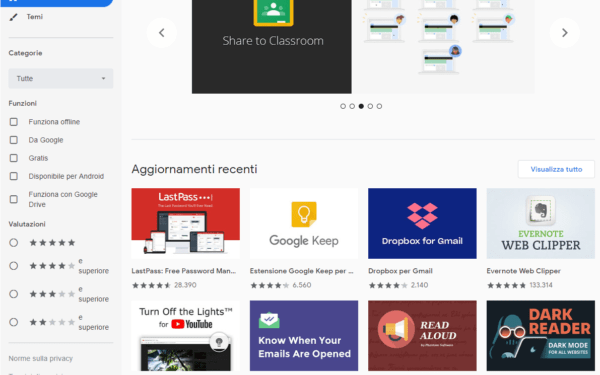
Caratteristiche delle estensioni
Una volta che ti è chiaro come installare plugin per Google Chrome, puoi con calma verificarne le singolari caratteristiche sulla pagina delle estensioni, dove per ogni plugin potrai vedere i singoli dettagli, nonché attivarlo e disattivarlo a tuo piacimento.
Nella schermata delle caratteristiche del plugin selezionato puoi intervenire su alcuni aspetti e prendere atto delle funzionalità attivate. In questa sezione puoi prendere visione delle varie autorizzazioni concesse all’estensione in oggetto, le quali specificano l’interazione con il browser di Google Chrome; all’evenienza puoi anche scegliere di rimuovere totalmente l’estensione.
A questo punto ti posso descrivere un’ulteriore funzionalità: in alto a destra della pagina ‘Estensioni’ puoi senza dubbio notare una voce, precisamente ‘Modalità sviluppatore‘, debitamente deselezionata. Selezionando questa opzione noterai che per ogni plugin avrai a disposizione una serie di caratteristiche aggiuntive, nonché la possibilità di utilizzare una barra degli strumenti aggiuntiva, sulla quale sono presenti 3 tasti:
– carica estensione non pacchettizzata: questa voce permette di caricare dai files del pc le estensioni che non sono state debitamente raggruppate e non sono pertanto visibili nella pagina in esame (la pagina Estensioni);
– crea pacchetto estensione: permette di strutturare un’estensione cercando nella directory del plugin stesso;
– aggiorna: permette di salvare ogni modifica effettuata.
Chiaramente le ultime funzioni descritte sono da ritenersi dedicate a coloro che conoscono bene il computer e hanno capacità più avanzate rispetto all’utente medio. In ogni caso è giusto che tu ne sia a conoscenza.
Conclusioni
Questo tutorial dovrebbe esserti di grande aiuto se intendi sapere come installare plugin per Google Chrome. Le estensioni possono essere di grande aiuto, specie se installi quelle adeguate alle tue esigenze senza eccedere, scaricando tutto quello che ti piace o desta la tua curiosità.
Ti ricordo che ho descritto quanto reso disponibile da Google Chrome tramite il sistema operativo Windows 7 e che potrai notare su Chrome Web Store la presenza di applicazioni studiate per il sistema operativo Android, quindi disponibili su mobile.
Ora dovresti essere in grado di lavorare in completa autonomia.
Se ti è piaciuto questo articolo leggi anche: Come Navigare in Incognito Sul Web

